Как да върна функцията за плъзгане и пускане на файлове - плъзгане и пускане обратно в Windows 11
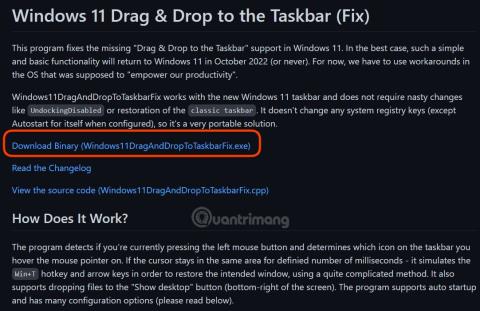
Функцията за плъзгане и пускане е много популярна в Windows 10, но не разбирам защо Microsoft я премахна в Windows 11.
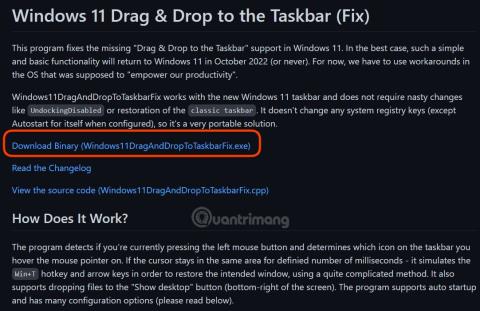
Windows 11 носи много подобрения в сравнение с Windows 10, като например по-красив дизайн, по-удобни за потребителя заоблени ъгли, нова лента на задачите и меню "Старт"... Windows 11 обаче премахва и някои функции, които потребителите харесват. Харесванията на Windows 10 като плъзгане и drop, възможност за преместване на лентата на задачите...
В тази статия Tips.BlogCafeIT ще ви насочи как да върнете функцията за плъзгане и пускане на файлове обратно в Windows 11. Тази функция изисква инсталиране на допълнителен софтуер на трета страна, така че, моля, помислете, преди да го направите.
Стъпките са както следва:
Стъпка 1 : Посетете GitHub, за да изтеглите инструмента за частично коригиране на Windows 11 Drag And Drop To Taskbar от разработчика с прякор HerMajestyDrMona.
Стъпка 2 : Щракнете върху Windows11DragAndDropToTaskbarPartialFix.exe , за да изтеглите изпълнимия файл на инструмента.
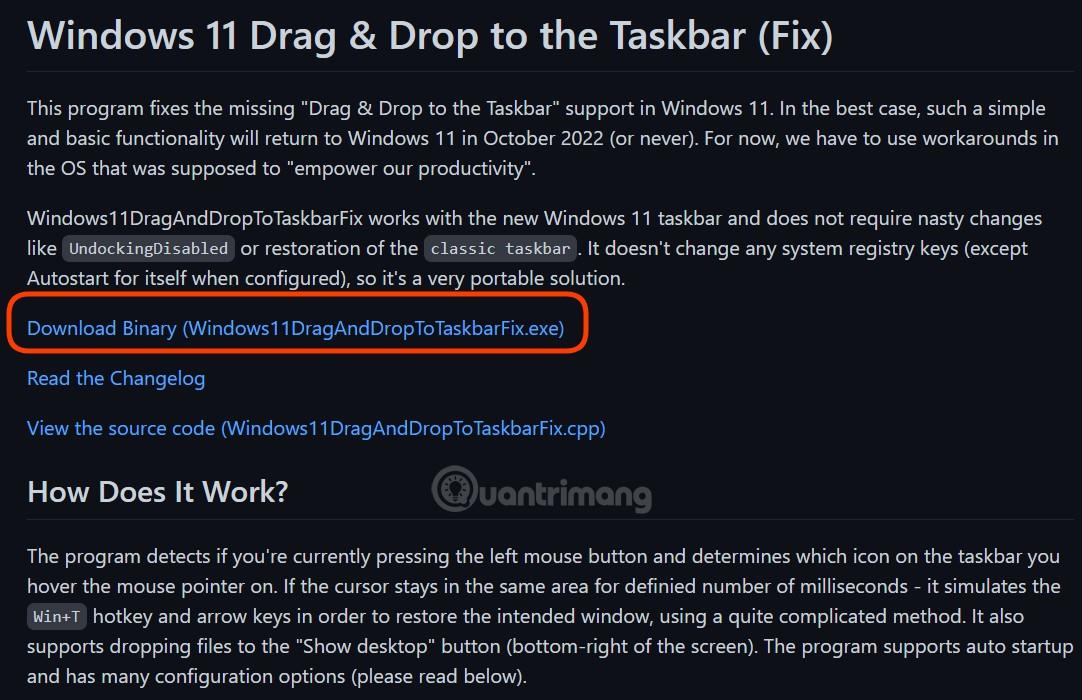
Стъпка 3 : Щракнете двукратно върху току-що изтегления Windows11DragAndDropToTaskbarPartialFix.exe , за да стартирате инструмента. След като инструментът приключи, можете да извършвате операции с плъзгане и пускане на файлове, както в Windows 10.
Инструментът Windows 11 Drag And Drop To Taskbar Partial Fix автоматично ще открие дали натискате и задържате левия бутон на мишката и ще определи дали плъзгате файлове към лентата на задачите на Windows 11 или не. Ако открие горните операции, автоматично ще симулира клавишните комбинации Win+Ctlr+Number, за да ви помогне да плъзгате и пускате файлове от едно приложение в друго.
Забележка : Понастоящем Windows 11 Частична корекция с плъзгане и пускане към лентата на задачите е все още в ранен етап на разработка. Следователно не е толкова плавен и стабилен, колкото вградената функция за плъзгане и пускане на Windows 10.
Режимът на павилион в Windows 10 е режим за използване само на 1 приложение или достъп само до 1 уебсайт с гост потребители.
Това ръководство ще ви покаже как да промените или възстановите местоположението по подразбиране на папката Camera Roll в Windows 10.
Редактирането на файла hosts може да доведе до невъзможност за достъп до интернет, ако файлът не е модифициран правилно. Следващата статия ще ви насочи как да редактирате файла hosts в Windows 10.
Намаляването на размера и капацитета на снимките ще ви улесни да ги споделяте или изпращате на всеки. По-специално, в Windows 10 можете групово да преоразмерявате снимки с няколко прости стъпки.
Ако не е необходимо да показвате наскоро посетени елементи и места от съображения за сигурност или поверителност, можете лесно да го изключите.
Microsoft току-що пусна Windows 10 Anniversary Update с много подобрения и нови функции. В тази нова актуализация ще видите много промени. От поддръжката на писалка на Windows Ink до поддръжката на разширение на браузъра Microsoft Edge, менюто "Старт" и Cortana също са значително подобрени.
Едно място за управление на много операции направо в системната област.
В Windows 10 можете да изтеглите и инсталирате шаблони за групови правила, за да управлявате настройките на Microsoft Edge и това ръководство ще ви покаже процеса.
Тъмният режим е интерфейс с тъмен фон на Windows 10, който помага на компютъра да пести енергия от батерията и намалява въздействието върху очите на потребителя.
Лентата на задачите има ограничено пространство и ако редовно работите с множество приложения, може бързо да ви свърши мястото, за да закачите повече от любимите си приложения.









